Contatto con l’assistenza di Social Connect
Informazioni su come contattare il Supporto Qualtrics Social Connect
Questa pagina spiega come contattare il team di supporto di QUALTRICS Social Connect per ottenere assistenza nell’uso di Qualtrics Social Connect. Potete contattare il nostro team tramite il modulo di richiesta di assistenza (e-mail).
Per contattare il supporto qualtrics è necessario accedere al proprio account di Qualtrics Social Connect. Se si è dimenticata la password, è possibile richiederne la reimpostazione dalla pagina di accesso.
Creazione ticket via e-mail
Per inviare un ticket via e-mail:
- Fare clic sull’icona dell’utente nell’angolo in alto a destra del proprio account.
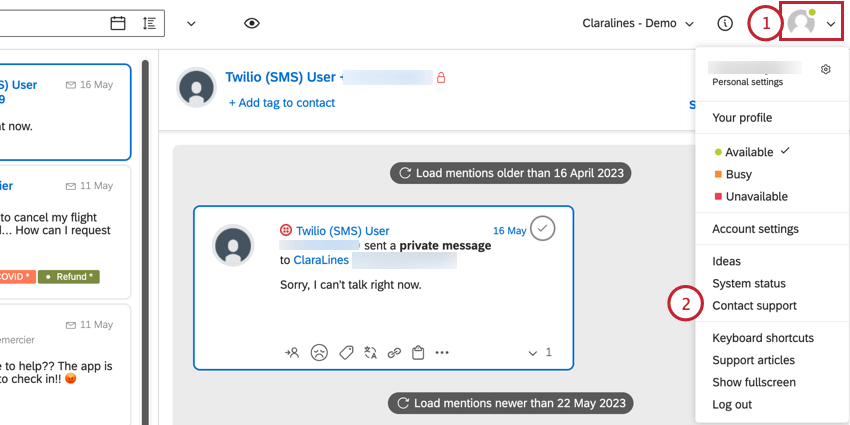
- Selezionare Contatto.
- Inserire il proprio nome.
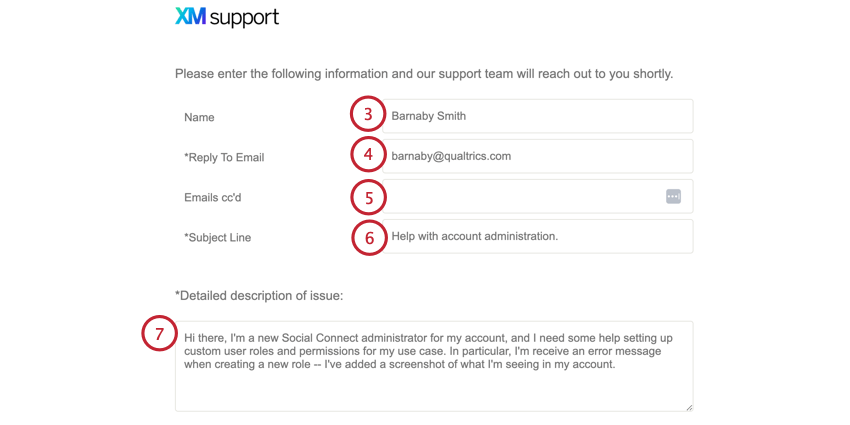
- Immettere l’indirizzo e-mail a cui inviare le risposte.
- Se desiderate che qualche collega sia informato della vostra richiesta, aggiungetelo nel campo Emails cc’d.
- Inserite una breve descrizione della vostra richiesta nel campo Oggetto.
- Nel campo Descrizione dettagliata del problema, spiegare la domanda o il problema.
- Se ci sono dei file associati alla richiesta (ad esempio un CSV che non si riesce a caricare o un’immagine di un messaggio di errore), è possibile aggiungerli facendo clic su Lascia file o su Clicca qui per caricare e poi scegliendo il file sul proprio computer.
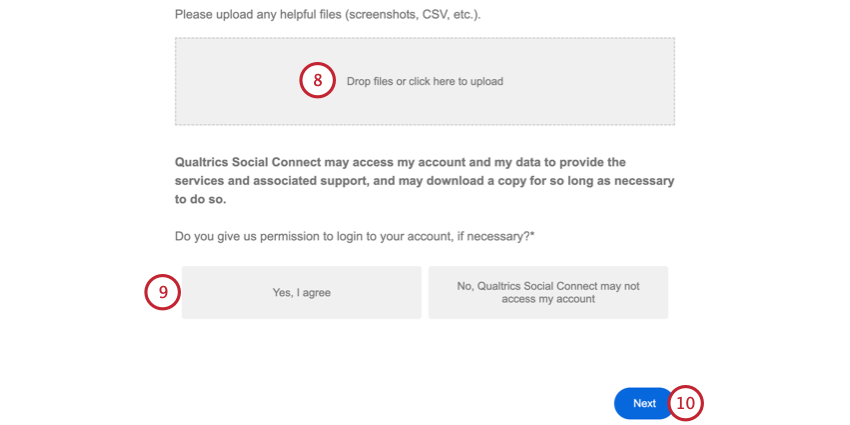
- A volte il Supporto Qualtrics può avere bisogno di accedere al vostro account per la risoluzione di ulteriori problemi. Per la domanda Ci autorizzi ad accedere al tuo account, se necessario, scegli una risposta.
- Fare clic su Successivo.
Dopo aver fatto clic su Avanti, riceverete una conferma dell’invio del ticket via e-mail e riceverete una risposta automatica nella vostra casella di posta elettronica per informarvi che il nostro team sta esaminando il problema. Qualsiasi comunicazione aggiuntiva sul ticket avverrà tramite quella e-mail.